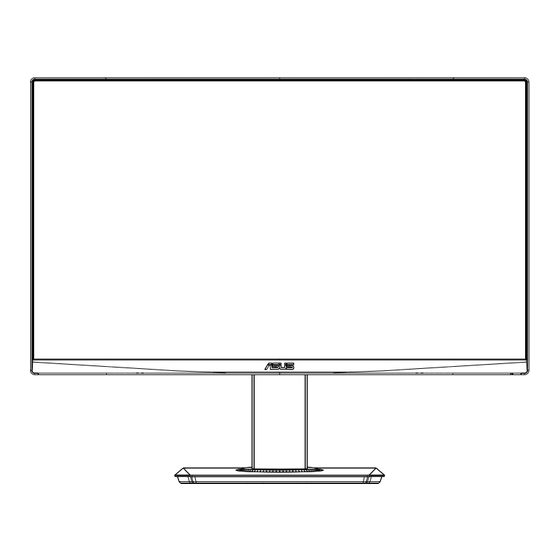Publicité
Liens rapides
Publicité

Sommaire des Matières pour Asus VG24V Serie
- Page 1 Série VG24V Moniteur LCD Guide de l'utilisateur...
- Page 2 La garantie du produit ou service ne sera pas prolongée si : (1) le produit a été réparé, modifié ou altéré, sauf si les réparations, modifications ou altérations ont été autorisées par écrit par ASUS; ou (2) si le numéro de série du produit a été effacé ou n’est plus lisible.
- Page 3 Avertissements Déclaration de la Commission Fédérale des Télécommunications (FCC) Cet appareil est conforme à la section 15 du règlement de la FCC. L'utilisation est permise sujette aux deux conditions suivantes : • Cet appareil ne doit pas causer d’interférences nuisibles, et • Cet appareil doit pouvoir accepter toutes les interférences reçues, y compris les interférences risquant d’engendrer un fonctionnement indésirable.
- Page 4 Informations de sécurité • Avant d’installer le moniteur, lisez attentivement toute la documentation qui accompagne la boîte. • Pour réduire le risque d’incendie ou de choc électrique, n’exposez jamais le moniteur à la pluie ou à l’humidité. • N’essayez jamais d’ouvrir le boîtier du moniteur. Les hautes tensions dangereuses à l’intérieur du moniteur peuvent entraîner de graves blessures corporelles.
- Page 5 • Si vous rencontrez des problèmes techniques avec le moniteur, contactez un technicien de réparation qualifié ou votre revendeur. • Fournissez une connexion de mise à la terre avant de brancher la prise principale sur le secteur. AVERTISSEMENT • Une utilisation d'un casque ou d'écouteurs autres que ceux spécifiés peut entraîner une perte auditive en raison de pressions sonores excessives.
- Page 6 Soin & Nettoyage • Avant de soulever ou de déplacer votre moniteur, il est préférable de débrancher les câbles et le cordon d’alimentation. Suivez les bonnes techniques de levage quand vous soulevez le moniteur. Quand vous soulevez ou transportez le moniteur, tenez les bords du moniteur. Ne soulevez pas le moniteur en tenant le support ou le cordon d’alimentation.
- Page 7 Où trouver plus d’informations Référez-vous aux sources suivantes pour les informations supplémentaires et pour les mises à jour de produit et logiciel. Sites Web de ASUS Les sites Web internationaux d’ASUS fournissent des informations mises à jour sur les produits matériels et logiciels d’ASUS. Référez-vous à http://www.asus.com Documentation en option Votre emballage produit peut inclure une documentation en option qui peut avoir été ajoutée par votre revendeur. Ces documents ne font...
- Page 8 Bienvenue ! ® Merci d'avoir acheté un moniteur LCD d'ASUS Le dernier moniteur à écran LCD large d’ASUS offre un affichage plus net, plus large et plus lumineux, en plus de toute une gamme de fonctions qui améliorent votre séance de visionnage. Avec ces fonctions du moniteur, vous pouvez profiter du confort et vous régaler d’une expérience visuelle ! Contenu de la boîte Vérifiez que tous les éléments suivants sont présents dans la boîte : Moniteur LCD Guide de mise en route Carte de garantie 1 x cordon d’alimentation 1 x Adaptateur 1 x câble DisplayPort (optionnel) 1 x câble HDMI (optionnel) • Si l’un des éléments ci-dessous est endommagé ou manquant, contactez immédiatement votre revendeur. Moniteur LCD ASUS série VG24V...
- Page 9 Assemblage du moniteur Pour assembler le moniteur : • Lors de l'assemblage du bras/de la base du moniteur, nous vous conseillons de conserver le moniteur dans son emballage en polystyrène expansé (EPS). Alignez le trou de vis sur le bras avec la vis fournie sur la base. Puis insérez la base dans le bras. Fixez la base au bras en serrant la vis fournie. • Taille de vis pour le socle : M6 x 10mm. Chapitre 1 : Présentation du produit...
- Page 10 Branchement des câbles 1.4.1 Arrière du moniteur LCD HDMI-1 HDMI-2 DCIN Port de sortie écouteurs DisplayPort Port HDMI-2 Port HDMI-1 Port d’entrée CC Verrou Kensington Moniteur LCD ASUS série VG24V...
- Page 11 Présentation du moniteur 1.5.1 Utilisation des boutons de contrôle Utilisez le bouton de commande dans la partie inférieure du moniteur pour régler les paramètres de l'image. Indicateur d’alimentation : • Les couleurs du voyant d’alimentation sont indiquées dans le tableau ci-dessous. État Description Blanc Marche Orange Mode Veille...
- Page 12 5 directions. Menu principal de Viseur de GamePlus Minuterie de GamePlus GamePlus Viseur (Mode d'entraînement) Minuterie Compteur de FPS Alignement écran Bouton Fermer • Fermer le menu OSD. Bouton (5 directions) : • Active le menu OSD. Active l'élément de menu OSD sélectionné. • Augmente / diminue les valeurs ou déplace votre sélection vers le haut / le bas / la gauche / la droite Moniteur LCD ASUS série VG24V...
- Page 13 Réglage du moniteur • Pour une vision optimale, il est recommandé d’avoir une vision de face sur le moniteur, ensuite réglez l’angle du moniteur pour qu’il soit confortable. • Tenez le pied pour empêcher le moniteur de tomber quand vous le changez d’angle. • Vous pouvez ajuster l’angle du moniteur de +23˚ à -5˚ et le faire pivoter jusqu'à 62˚ vers la droite ou la gauche. Vous pouvez aussi ajuster la hauteur du moniteur à +/- 15cm. -5 ~ 23 15cm 62° 62° 90° 90° Moniteur LCD ASUS série VG24V...
- Page 14 Détacher le bras / support (pour support mural VESA) Le bras démontable de ce moniteur est conçu spécialement pour un montage mural VESA. Pour démonter le bras/le support Débranchez les câbles d’alimentation et de signal. Mettez délicatement le moniteur face orientée vers le bas sur son emballage EPS. Retirez les caches des vis. Enlevez les quatre (4) vis fixant le bras à l'arrière du moniteur. Détachez le support (bras et base) du moniteur. • Le kit de montage mural VESA (100 x 100 mm) est acheté séparément. • Utilisez seulement un support de montage mural listé UL avec un poids/une charge minimale de 5,66 kg (taille des vis : M4 x 10 mm).
- Page 15 Dimension de contour Unité : mm [pouces] Moniteur LCD ASUS série VG24V...
- Page 16 Centre. Appuyez sur les boutons et pour sélectionner le paramètre désiré. Appuyez sur la touche Centre pour afficher la barre de réglage, puis utilisez les boutons ou pour effectuer les modifications en fonction des indicateurs dans le menu. Appuyez sur ◄/► pour aller au menu de gauche ou de droite. Moniteur LCD ASUS série VG24V...
- Page 17 Présentation des fonctions OSD GameVisual Cette fonction contient sept sous-fonctions que vous pouvez sélectionner selon vos préférences. Chaque mode possède l’option Réinitialiser, pour vous permettre de garder votre réglage ou de retourner au mode prédéfini. ASUS TUF Gaming VG24V** GameVisual Mode course DisplayPort 1920x1080@120Hz Mode Paysage Mode course Mode cinéma Mode RTS/RPG...
- Page 18 Les utilisateurs doivent passer du temps à l'écart de l'écran s'ils travaillent pendant plusieurs heures. Il est conseillé de faire de courtes pauses (au moins 5 minutes) après environ 1 heure de travail continu sur l'ordinateur. Prendre des pauses courtes et fréquentes est plus efficace qu'une seule pause plus longue. • Pour réduire la fatigue oculaire et la sécheresse oculaire, les utilisateurs doivent reposer leurs yeux régulièrement en fixant des objets éloignés. • Des exercices des yeux permettent de réduire la fatigue oculaire. Répétez souvent ces exercices. Si la fatigue oculaire persiste, veuillez consulter un médecin. Exercices des yeux : (1) Regardez de manière répétée de haut en bas (2) Roulez lentement des yeux (3) Bougez vos yeux en diagonale. • La lumière bleue à haute énergie peut conduire à de la fatigue oculaire et à la DMLA (Dégénérescence maculaire liée à l'âge). Filtre de lumière bleue pour réduire la lumière bleue nocive à 70 % (max.) afin d'éviter le SVI (syndrome de vision informatique). Moniteur LCD ASUS série VG24V...
- Page 19 Couleur Choisissez la couleur d'image désirée avec cette fonction. ASUS TUF Gaming VG24V** Couleur Mode course DisplayPort 1920x1080@120Hz Luminosité Contraste Saturation Température Couleur Teinte de peau • Luminosité : La plage de réglage est de 0 à 100. • Contraste : La plage de réglage est de 0 à 100. • Saturation : La plage de réglage est de 0 à 100. • Température Couleur : Contient trois modes de couleurs prédéfinies (Froid, Normal, Chaud) et Mode Utilisateur. • Teinte de peau : Contient trois modes de couleurs prédéfinis, "Rouge", "Naturel", et "Jaune".
- Page 20 • ASCR: Sélectionnez MARCHE ou ARRÊT pour activer ou désactiver la fonction de rapport de contraste dynamique, ASCR est Désactivé lorsque ELMB est activé. • ELMB : Cochez pour diminuer le flou cinétique et réduire la partie dédoublée ("fantôme") lorsque des objets à l'écran se déplacent rapidement. Moniteur LCD ASUS série VG24V...
- Page 21 • Amplification Ombre :L'accentuation des couleurs foncées permet d'ajuster la courbe gamma du moniteur pour enrichir les tons foncés dans une image, permettant de trouver bien plus facilement les scènes et les objets sombres. • Choisissez 4:3 pour afficher l'image conformément au rapport d'aspect original de la source d'entrée. Sélection Entrée Sélectionnez la source d'entrée parmi les signaux d’entrée HDMI-1, HDMI-2 ou DisplayPort. ASUS TUF Gaming VG24V** Sélection Entrée Mode course DisplayPort 1920x1080@120Hz HDMI-1 HDMI-2 DisplayPort Configuration Système Pour ajuster la configuration du système. Chapitre 3 : Instructions générales...
- Page 22 • Informations : Affiche les informations du moniteur. • Indicateur d’alimentation : Pour allumer/éteindre le voyant d’alimentation DEL. • Verr touche d'alim : Pour activer/désactiver la touche d'alimentation. • Tout réinit. : Sélectionner "Oui" pour restaurer tous les réglages sur le mode d'usine par défaut. Moniteur LCD ASUS série VG24V...
- Page 23 MyFavorite Charger/enregistrer tous les paramètres sur le moniteur. ASUS TUF Gaming VG24V** MyFavorite Mode course DisplayPort 1920x1080@120Hz Réglage 1 Réglage 2 Réglage 3 Réglage 4 Chapitre 3 : Instructions générales...
- Page 24 Entrée DisplayPort < 20,89 W* Consommation en marche (Max.) (Mesure de la luminosité d'un écran de 200 cd/m² sans connexion audio/USB/lecteur de carte) Noir Couleur du châssis < 0,5W Mode Économie d’énergie < 0,5W Mode éteint -5° ~ +23° Inclinaison 537,59 x 526,59 x 217,6 mm Phys. Dimensions (LxHxP) 709 x 403 x 211 mm Dimensions de la boîte (LxHxP) 5,66 kg Poids net (approx.) 7,46 kg Poids brut (approx.) 19 VCC, 3,42A Tension de voltage Moniteur LCD ASUS série VG24V...
- Page 25 Guide de dépannage (FAQ) Problème Solution possible Le voyant DEL d’alimentation • Appuyez sur le bouton pour vérifier si le moniteur n’est pas MARCHE est en mode ALLUMÉ. • Vérifiez si le cordon d’alimentation est correctement branché sur le moniteur et sur la prise de courant. • Vérifiez la fonction Indicateur d’alimentation dans le menu principal OSD. Sélectionnez "Marche" pour activer le voyant DEL. Le voyant DEL d’alimentation • Vérifiez si le moniteur et l’ordinateur sont en mode est de couleur orange et il n’y a...
- Page 26 1280x1024@60 Hz 1440x900@60 Hz 1152x864@75 Hz 1280x720@60 Hz 1680x1050@60 Hz 1920x1080@60 Hz 1920x1080@144 Hz 1920x1080@100 Hz 1920x1080@120 Hz V(VG24VQR) Liste des synchronisations vidéo pour l’entrée HDMI1.4 / DP1.2 Résolution HDMI1(1.4) HDMI2(1.4) 640x 480 P@60 Hz 720x 480P@60 Hz 720x576 P@50 Hz 1280x720P@50 Hz 1280x720P@60 Hz 1440x480P@60 Hz 1440x576P@50 Hz 1920x1080P@50 Hz 1920x1080 P@60 Hz 1920x1080 I@60 Hz 1920x1080 I@50 Hz Moniteur LCD ASUS série VG24V 3-11...
- Page 27 1920x1080 P@120 Hz Modes IBM, Fréquence prédéfinie en usine (entrée HDMI / DP) Résolution Taux de rafraîchissement Fréquence horizontale 720x400 70 Hz 31,469 kHz Modes MAC, Fréquence prédéfinie en usine (entrée HDMI / DP) Résolution Taux de rafraîchissement Fréquence horizontale 640x480 67 Hz 35 kHz Modes VESA, Fréquence personnalisée disponible (entrée HDMI / DP) Résolution Taux de rafraîchissement Fréquence horizontale 1280x720(RB) 60 Hz 44,444 kHz...